テスト配信先の設定方法
一斉配信で、キャンペーンを流してみましょう!
CScloudの一斉配信には特定のユーザーにテスト配信する機能があります。まずはその機能でテストしてから一般ユーザーに配信することをおすすめします。
テスト用ユーザー設定
まずはテスト配信用のユーザーを設定しましょう。
『CScloud管理コンソール』のメインメニュー[カスタマー管理]から
テストを配信したい該当アカウントの[編集ボタン] をクリックします。
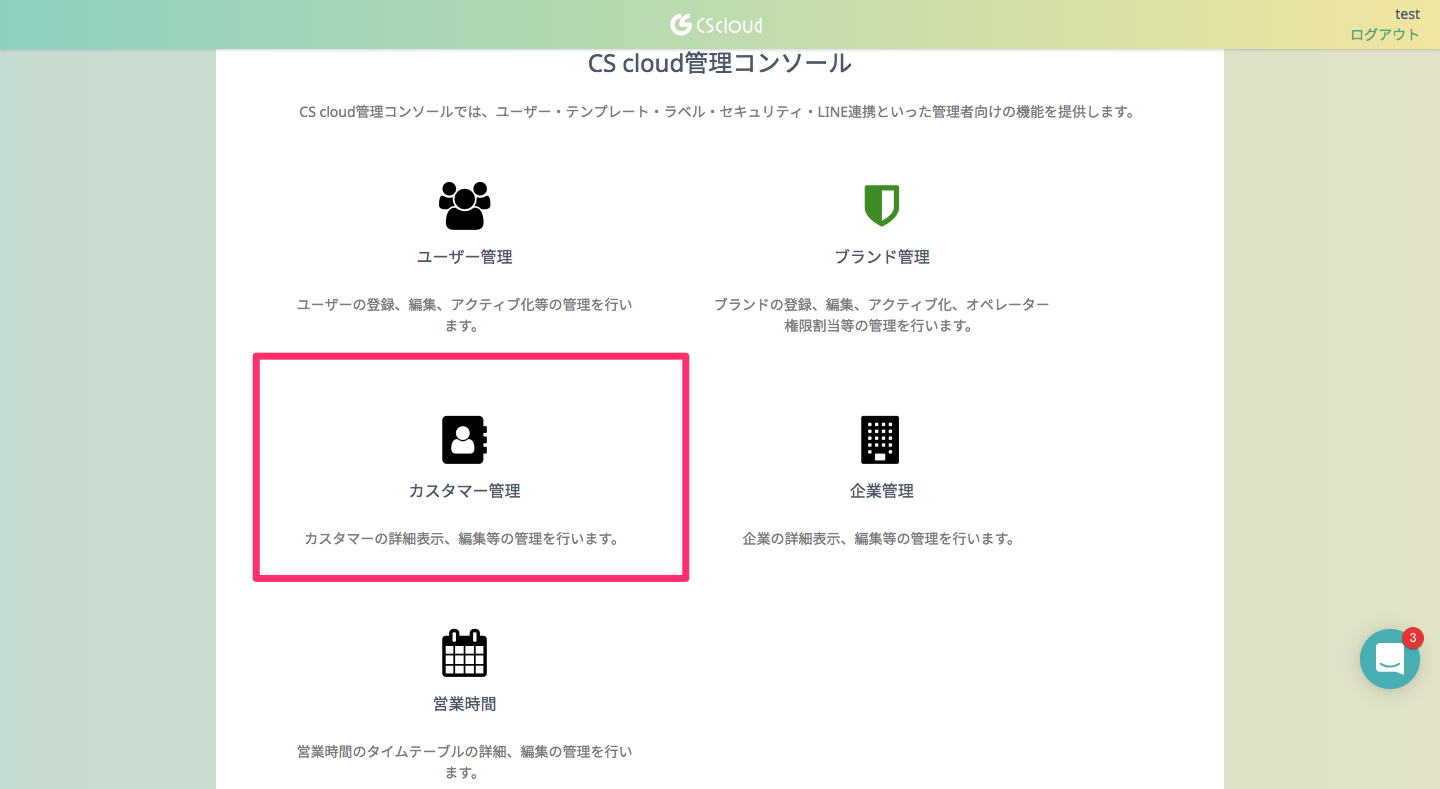
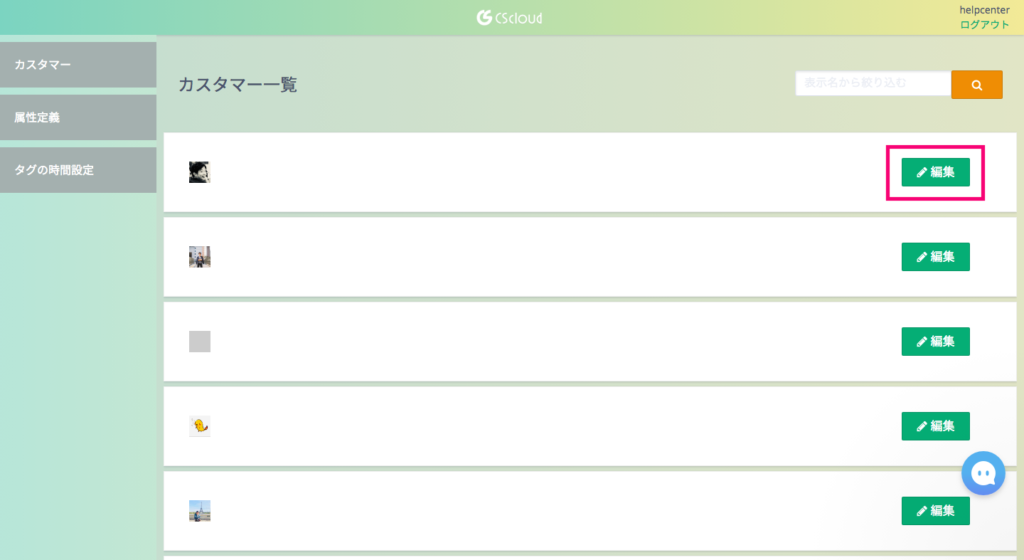
テストアカウントを有効にして、テスト送信でメッセージを受信できるようにしましょう!
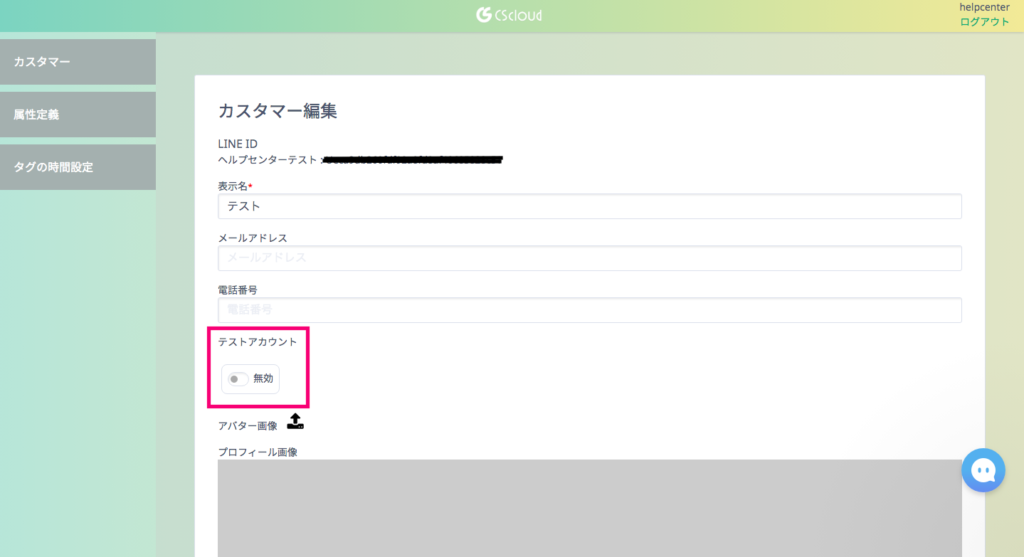
配信の内容を登録
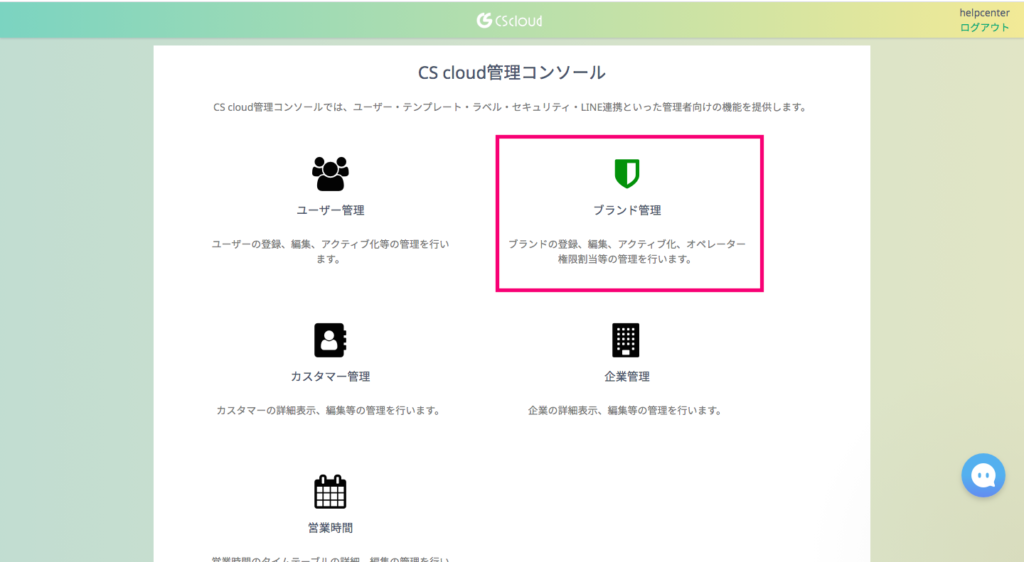
次にブランド管理内の [配信] > 「+」ボタン から、一斉配信の内容を準備します。
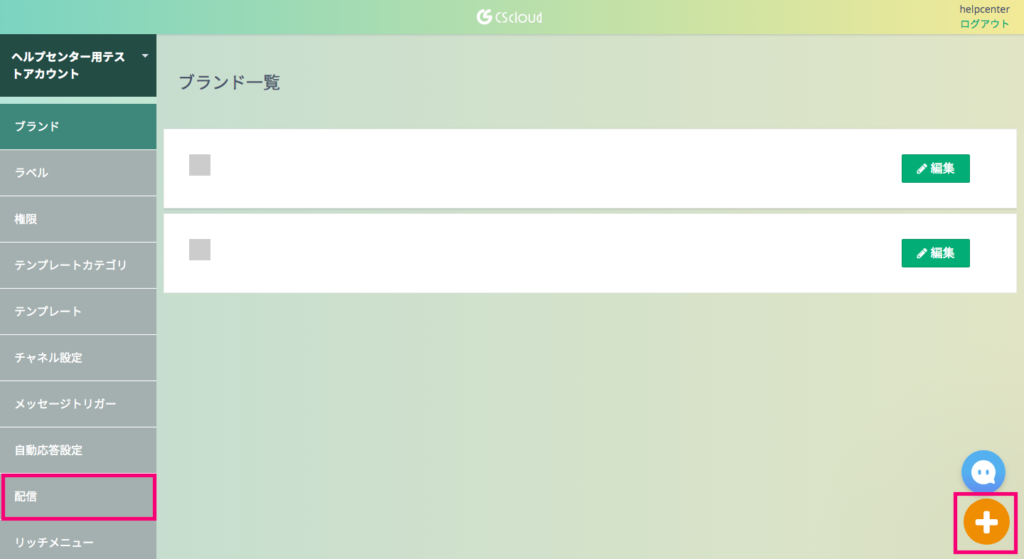
チャネルを選択、表示名を入力後、実際に一斉配信する文章を入力してください。
下書き保存したい場合は[保存]をクリックしてください。
[保存]のさらに下、[テスト送信]をクリックすると、先ほど設定したテストユーザーに一斉配信ができます!
[送信]では全員に送信されてしまうため、ご注意ください。
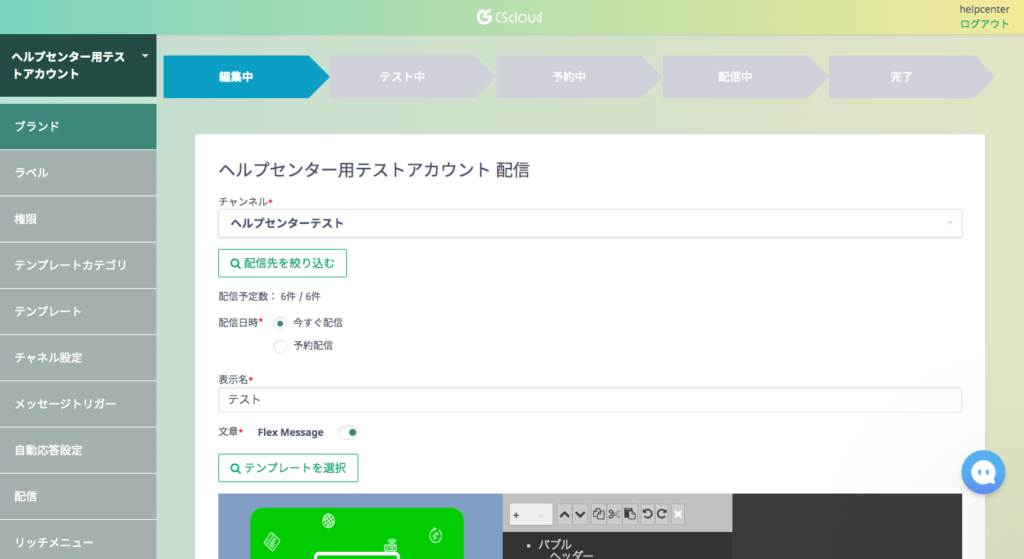
一個上の画像と同じページを一番下までスクロールすると、次の画面になります。
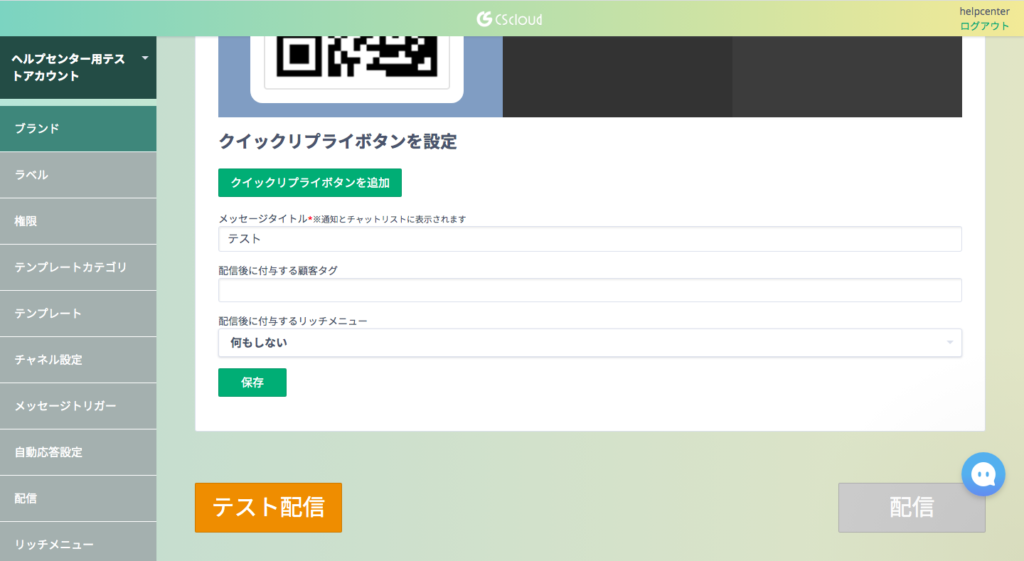
*テスト送信・送信ともに確認画面がなくワンクリックで送信できる様になっております。クリックには十分にお気をつけください。
一斉配信の設定はこれで完了です。
メニューバー [他ツール連携]から引き続き設定を進めていきましょう。


